数式や方程式、化学式などに多用される特殊な記号や添え字。課題レポートや書類で必要になって、入力に困ったことはありませんか?
「Pages」「Numbers」「Keynote」のiWork Appと、「iBook Author」では、LaTeXおよびMath MLと呼ばれるマークアップ式の数式入力に対応しています。今回はPagesを例にとって、実際に入力する様子を見ていきましょう。
iPhoneのPagesで入力する場合はこのようになります。[+]ボタンをタップし、[方程式]を選択すると専用の入力画面になります。今回は試しに分数を入力してみました。これはLaTeX式の入力方法で、「frac」が分数を指し、{}で囲んで分子、分母と並べると、このように出力されます。
こちらはMacの場合です。[挿入]メニューまたはツールバーの[挿入]から[方程式]を選択して入力する形になります。MacのPagesで「(バックスラッシュ)」を入力する場合は、[option]キーを押しながら[¥]キーを押しましょう。今回は総和の数式です。「sum」が総和の記号にあたり、「_(アンダーバー)」が下付き文字、「^(キャレット)」が上付き文字を指しています。
LaTeXについてはここでは細かく解説しませんが、いくつかのコマンドと簡単な規則を覚えておくと、数式をきれいに入力できるようになります。専門のソフトを使って画像化して貼り付け…という作業よりはずっと楽だと思います。ぜひ試してみてください。


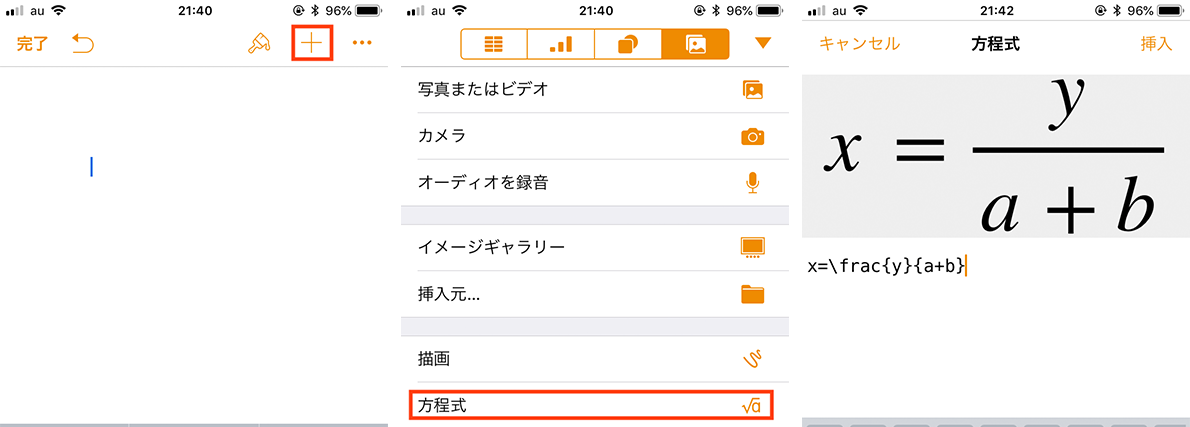

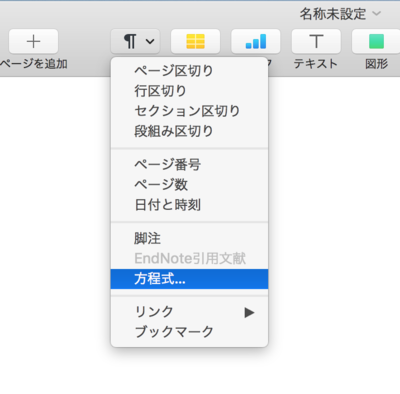
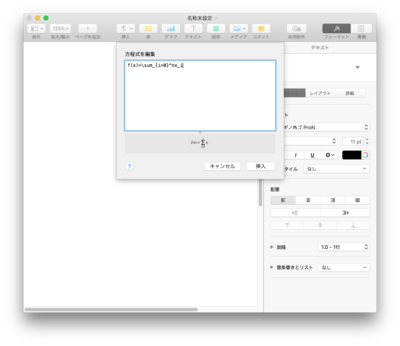
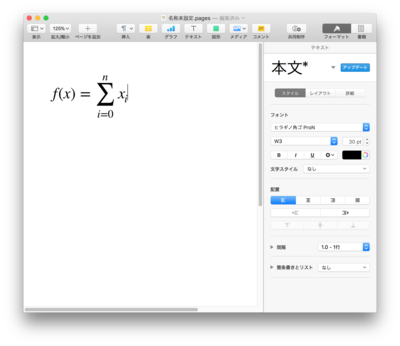



![フリーアナウンサー・松澤ネキがアプリ開発に挑戦![設計編]【Claris FileMaker選手権 2025】](https://macfan.book.mynavi.jp/wp-content/uploads/2025/06/C5A1875_test-256x192.jpg)